
荣耀7手机怎样录屏 如何使用荣耀7的屏幕录制功能
发布时间:2023-08-19 12:14:16 来源:锐得游戏网
荣耀7手机怎样录屏,荣耀7手机作为一款备受瞩目的智能手机,其屏幕录制功能备受用户喜爱和追捧,无论是想要记录游戏精彩时刻,还是与他人分享操作教程,荣耀7的屏幕录制功能都能轻松满足用户的需求。而要使用这一功能,用户只需简单几步操作即可轻松上手。在这篇文章中我们将详细介绍荣耀7手机的屏幕录制功能以及如何使用它,帮助用户更好地掌握这一实用技巧。无论是新手还是老手,相信本文内容都能为你提供一些有益的指导和帮助。
如何使用荣耀7的屏幕录制功能
方法如下:
1.把荣耀7首先升级为EMUI3.1,版本号为B188的最新版本。我们可以在全部设置,系统,查看系统更新或者关于手机,可以查看我们手机的型号及版本号。
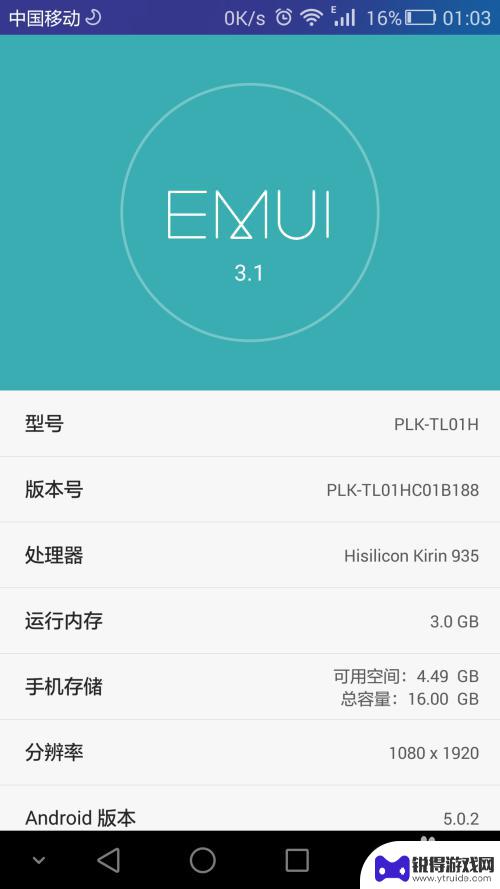
2. 更新完毕后,下拉通知栏。切换到开关栏,找到屏幕录制选项,或者使用“音量上键”+手机电源键组合快捷键,即可开启屏幕录制功能。
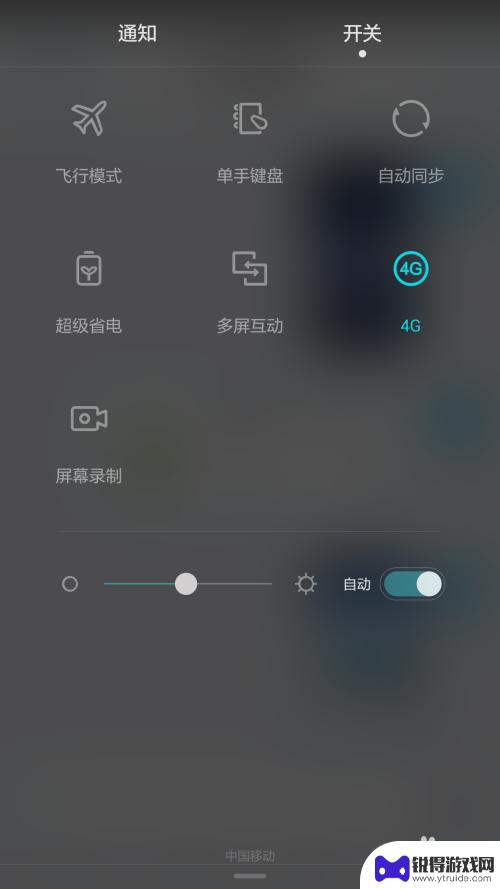
3.屏幕开始录制时,你有三秒钟的时间用来选择是录制高清720P还是小视频模式5分钟。我们可以根据自己需要来选择。

4.录制开始后,你可以在手机左上角通知栏看到已经录制多少时间,也可以下拉通知栏进行停止或者暂停等操作。

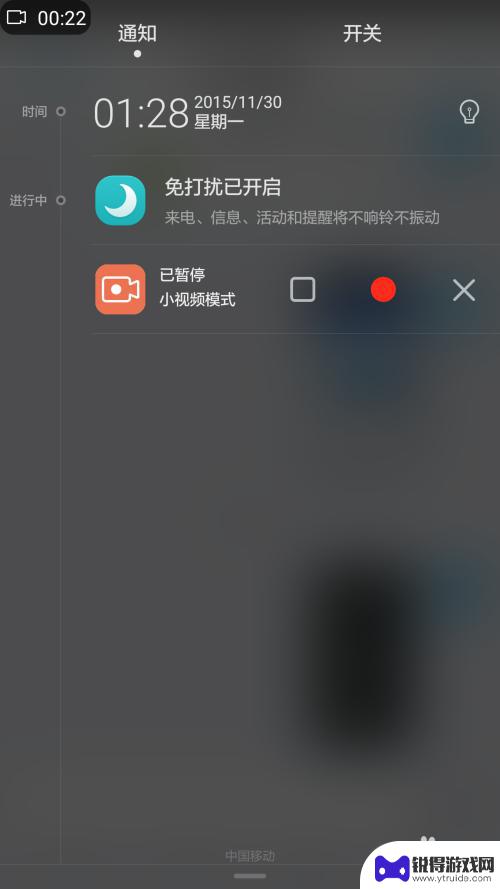
5.屏幕录制完成后,我们可以在图库相册的“截屏截图”文件下查看。
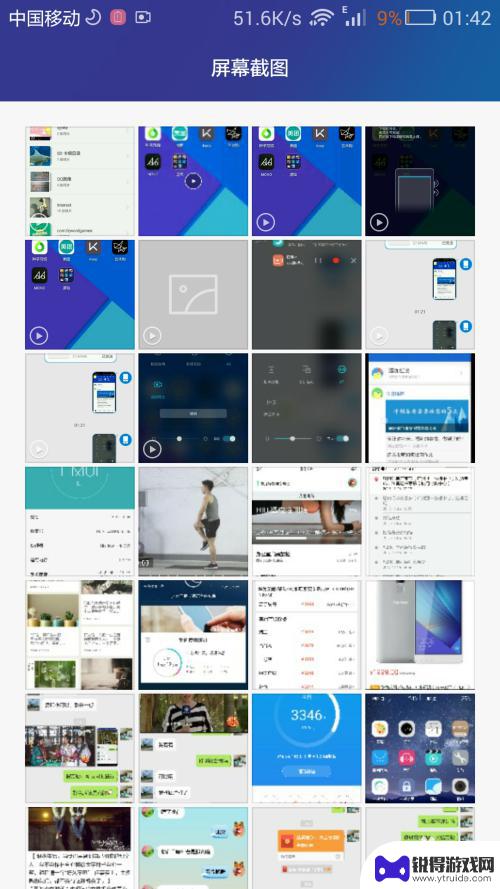
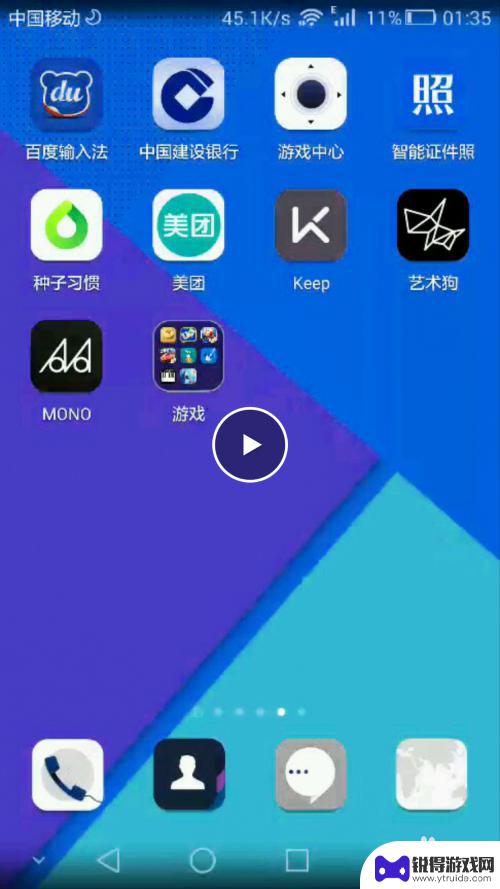
以上是关于如何在荣耀7手机上录制屏幕的全部内容,如果您还有任何疑问,请参考小编的步骤进行操作,希望这对大家有所帮助。
热门游戏
- 相关教程
- 小编精选
-
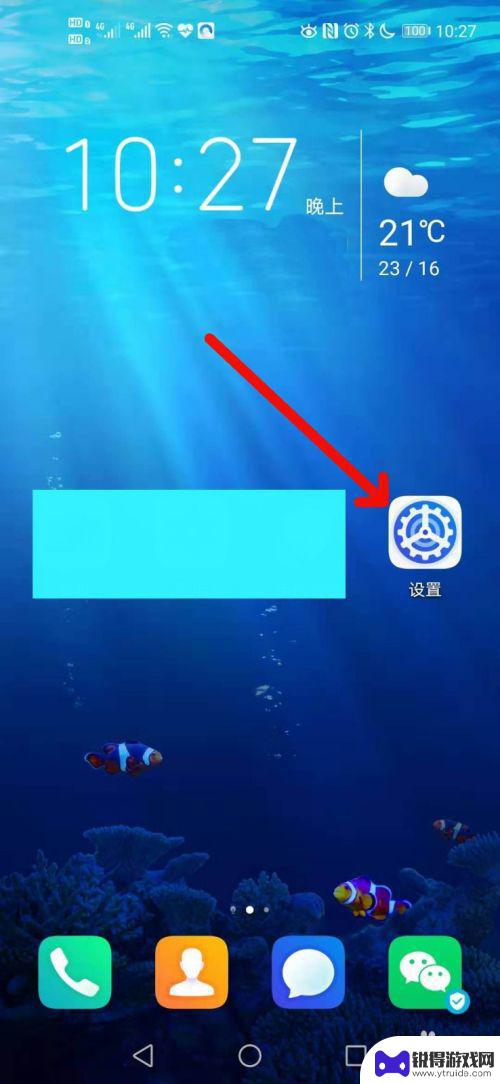
如何录屏华为荣耀 华为荣耀手机录屏教程
想要在华为荣耀手机上录制屏幕操作并分享给朋友或者在社交平台上展示自己的技能?不用担心华为荣耀手机提供了简单易操作的录屏功能,让你轻松实现这个目标,通过本教程,我们将带你了解如何...
2024-05-09
-
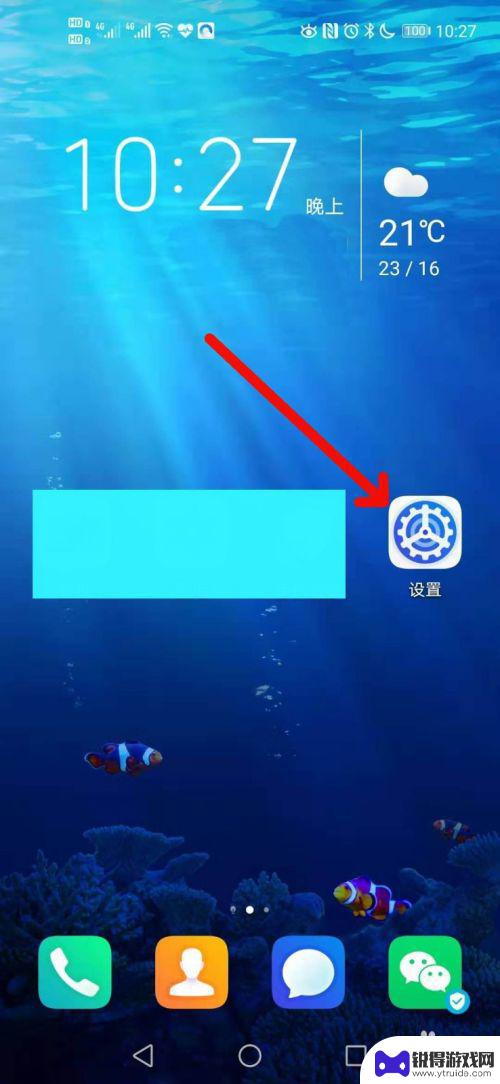
荣耀手机怎么能录屏 华为荣耀手机录屏教程
荣耀手机作为华为旗下的一款智能手机品牌,备受消费者青睐,作为一款功能强大的手机,荣耀手机不仅具备出色的性能和优秀的拍照功能,还提供了便捷的录屏功能,让用户能够轻松记录手机屏幕上...
2023-12-10
-
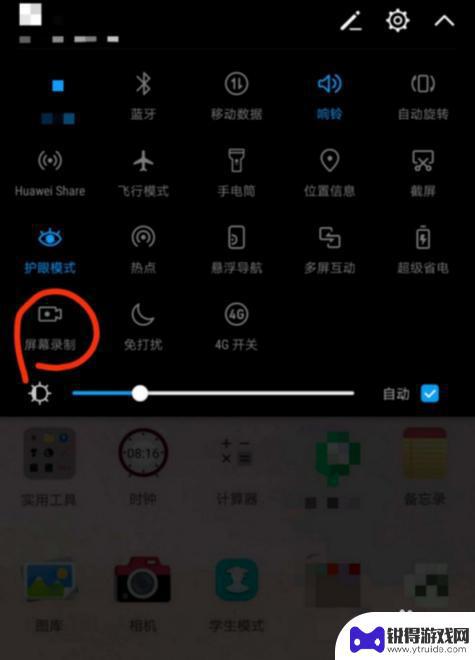
荣耀录屏为什么录不到声音 荣耀60录屏没有声音的原因及解决方法
荣耀60作为一款备受欢迎的手机,其录屏功能一直备受用户喜爱,有些用户反映在使用荣耀录屏时却无法录到声音,这成为了一个令人困扰的问题。为什么荣耀60录屏没有声音呢?造成这一问题的...
2023-12-19
-
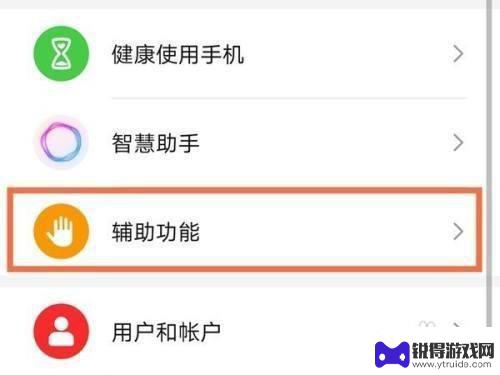
荣耀手机唤醒屏幕方法 怎样在荣耀手机上打开双击唤醒功能
荣耀手机唤醒屏幕方法,荣耀手机作为一款备受青睐的智能手机品牌,其独有的唤醒屏幕方法备受用户喜爱,在荣耀手机上,我们可以通过双击的方式来唤醒手机屏幕,这一功能不仅方便快捷,还能有...
2023-11-08
-

荣耀手机录像没有声音怎么办 手机录屏功能为什么没有声音
荣耀手机录像没有声音怎么办?这是许多用户在使用手机录屏功能时遇到的常见问题,造成此问题的原因可能有多种,比如录音设备故障、录音权限未开启、系统设置问题等。有时候也可能是因为录制...
2025-02-12
-
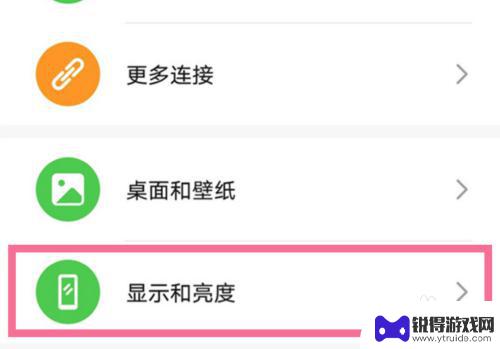
荣耀50手机黑白屏怎么换彩屏 华为荣耀手机黑白屏如何调回彩色
荣耀50手机黑白屏怎么换彩屏?有时候我们在使用华为荣耀手机时,不小心设置了黑白屏幕,导致手机显示效果变得单调无趣,该如何调回彩色屏幕呢?接下来我们将分享一些简单的操作方法,帮助...
2024-04-30
-

苹果6手机钢化膜怎么贴 iPhone6苹果手机如何正确贴膜钢化膜
苹果6手机作为一款备受追捧的智能手机,已经成为了人们生活中不可或缺的一部分,随着手机的使用频率越来越高,保护手机屏幕的需求也日益增长。而钢化膜作为一种有效的保护屏幕的方式,备受...
2025-02-22
-

苹果6怎么才能高性能手机 如何优化苹果手机的运行速度
近年来随着科技的不断进步,手机已经成为了人们生活中不可或缺的一部分,而iPhone 6作为苹果旗下的一款高性能手机,备受用户的青睐。由于长时间的使用或者其他原因,苹果手机的运行...
2025-02-22















